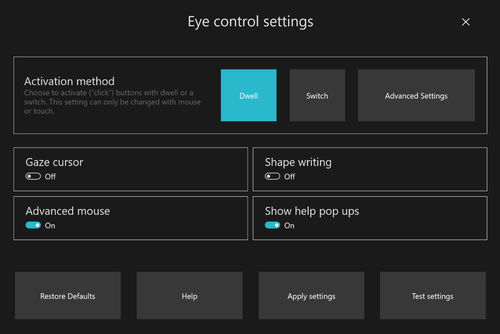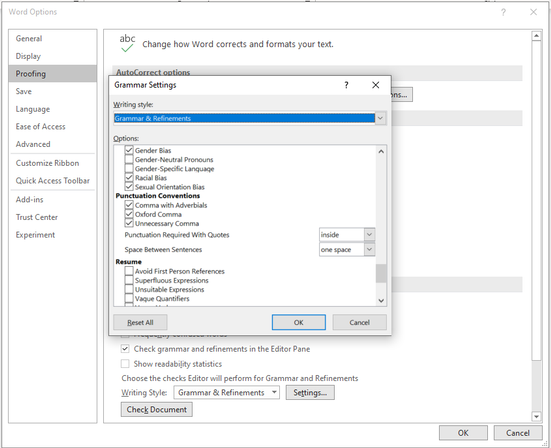※ 本ブログは、米国時間 5/27 に公開された “What’s new for IT pros in Windows 10, version 2004” の抄訳です。
このたび、Windows Server Update Services (WSUS) および Windows Update for Business 経由での Windows 10 バージョン 2004 (正式名称 Windows 10 May 2020 Update) の提供を開始しました。Visual Studio サブスクリプション、ソフトウェア ダウンロード センター (Update Assistant またはメディア作成ツールを使用)、ボリューム ライセンス サービス センターからもダウンロードできます。リモート ワークのシナリオでの展開オプションをお探しの場合は、リモート環境に新しいバージョンの Windows 10 をインストールする方法 (英語) をご覧ください。
注: Windows Update の設定で [更新プログラムのチェック] ([設定]、[更新とセキュリティ]、[Windows Update] の順に選択) を使用している場合、画面に [ダウンロードしてインストール] オプションが表示されないことがあります。これは、マイクロソフトが更新プログラムの提供範囲を徐々に拡大している、あるいは、デバイスに互換性の問題があり、安全性を考慮して更新プログラムが保留されているためです。後者の場合、更新に最適な環境が整うまで安全のために更新がブロックされます。
本日より、18 か月に及ぶ半期チャネル リリースのサービス タイムラインが開始いたします。そのため、IT 管理者の皆様には、対象指定の展開を開始し、Windows 10 バージョン 2004 で提供される新機能が組織でお使いのアプリやデバイス、インフラストラクチャで正常に動作するかどうかをご確認いただくことをお勧めします。その他の Windows 10 エディションのサービス タイムラインについては、Windows ライフサイクルのファクト シートをご覧ください。
この記事では、今回の更新プログラムのロールアウトを検討している皆様に向けて、インテリジェントなセキュリティ、更新の簡素化、柔軟な管理、生産性の向上といったメリットを実現する主要な新機能や機能強化についてご紹介します。具体的には以下のとおりです。
また、次のような内容も扱います。
それでは、詳細について順にご説明しましょう。
Windows 10 バージョン 2004 の構成と展開
Windows 10 の機能は進化し続けていますが、サービスや更新方法、Windows セットアップについても更新プログラムをリリースするたびに強化されています。ユーザーからのフィードバックを基に、Windows のセットアップ環境を改善し、配信の最適化において PowerShell コマンドレットの種類を増やしているほか、クラウドのリカバリー オプションの追加や、その他の機能強化も実施しています。
配信の最適化に関する機能強化
お客様から直接頂いたご意見・ご要望に基づき、以下に示す PowerShell コマンドレットを新たに追加しました。これらのコマンドレットは、使用する帯域幅を配信の最適化によって削減する際に役立ちます。
- Get-DeliveryOptimizationStatus-PeerInfo: バックグラウンドのピアツーピア アクティビティに関する情報 (ピア IP アドレス、送受信バイト数など) をリアルタイムで表示できます。
- Get-DeliveryOptimizationLogAnalysis: 最適化ログで処理内容の要約を確認できます。ダウンロードの総数やピアリングのダウンロードの内容、ピアリング全体の効率などの情報が得られます。-ListConnections フラグを使用すると、ピアツーピア接続の状態を詳細に把握できます。
- Enable-DeliveryOptimizationVerboseLogs: 従来よりもさらに詳細なレベルでトラブルシューティングをサポートします。
PowerShell コマンドレットに加え、Windows 10 バージョン 2004 の配信の最適化では、以下を実現しています。
- エンタープライズ ネットワークのスロットリング: フォアグラウンドとバックグラウンドのスロットリングにも機能強化を実施しました。
- クラウドベースの自動輻輳検知: 配信最適化のクラウド サービスを活用し、ネットワークでダウンロード トラフィックが急増した際に容易に特定できるようにします。つまり、HTTP からのバックグラウンド ダウンロードに遅延をきたす既存のポリシーは、特定のデバイスのクラウドから更新プログラムをダウンロードする処理をクラウド サービスが動的にバック オフできることを意味します。この間、クラウド サービスはローカルのピアリング ソースを引き続き利用できます。同様に、同じ機能を使って、最初に更新プログラムをダウンロードするデバイスを動的に選択し、ピアリング全体の効率を高めることが可能です。この機能は特に、リング経由で展開をしていて、リング 0 で個々のデバイスを選択したくない場合 (対象のサイトの数が数千規模になると作業が煩雑になるため) に有用です (注: このクライアント機能にはクラウド サービスのサポートが必要です。フル機能の提供は近日中に開始予定です)。
サービスと展開に関する機能強化
マイクロソフトは、Windows の展開作業と更新プログラムの管理に利用できるさまざまなテクノロジの開発を続けてきました。Windows 10 バージョン 2004 では、以下の強化機能が行われています。
- 機能の更新におけるオフライン時間の短縮: Windows 10 バージョン 1703 以降、マイクロソフトは、機能の更新時に生じるエンド ユーザーのダウンタイムを着実に短縮してきました。Windows 10 バージョン 2004 では、さらにオフラインの時間を短縮し、バージョン 1703 で平均 80 分以上かかっていた時間をバージョン 2004 では 16 分にまで短縮しました。多くの場合、再起動は 1 回で済みます。
- 予約済み記憶域の管理の強化: Windows 10 バージョン 1903 のリリースでは、新たに製造された PC や Windows 10 のクリーン インストール向けに予約済み記憶域 (英語) を導入しました。Windows 10 バージョン 2004 では、展開イメージのサービスと管理 (DISM) のコマンドおよび API のセットを新たに追加しました。これらのコマンドや API のセットを利用すれば、Windows 10 バージョン 1903 以降が搭載されていない Windows 10 デバイスを含め、予約済み記憶域を必要に応じて有効、無効にできます。予約済み記憶域のコマンド ライン オプションのセットの詳細については、「DISM 予約済みストレージのコマンドラインオプション」をご確認ください。
- Windows セットアップの管理と診断の強化: Windows セットアップを使用する場合、Windows 10 バージョン 2004 では、最新の更新プログラムにアップグレードをする際に従来よりきめ細かな管理ができるようになっています。たとえば、以下のような機能が利用できます。
- クラウドからの Windows 10 の復元: 今回のリリースでは、必要なファイルをクラウドからダウンロードして Windows 10 を復元するオプションを追加しました。このオプションにより、信頼性を高め、お使いのインターネットの速度に応じて迅速な復元が可能になります。クラウドによる復元プロセスの詳細については、こちらの PC リセット オプション (クラウドからのダウンロード) をご確認ください。
- Windows Autopilot: 調達したデバイスをエンド ユーザーに直接配布したり、クラウドからプロビジョニングしたりできます。Windows Autopilot は、Windows 10 バージョン 1703 (7D 更新プログラムを含む) から提供を開始しました。以後、Windows 10 の新しいバージョンをリリースするたびに、ユーザーから要望のあった新機能を追加しています。今回の更新プログラムでは、以下の機能を追加しました。
- VPN に対応したユーザー主導型の Hybrid Azure AD Join を構成できます。この機能は、Windows 10 バージョン 1909 およびバージョン 1903 に移植されています。
- Windows Autopilot プロフィールの言語設定を構成すると、デバイスをイーサネットに接続したときに Out of Box Experience (OOBE) で言語、ロケール、キーボードの各ページをスキップします。
Windows Update for Business における機能強化
Windows 10 バージョン 2004 では、Windows Update for Business で更新プログラムを展開する機能に改良を加えています。具体的には以下のとおりです。
- Microsoft Intune コンソール更新プログラム: Intune で現在利用できる対象のバージョンでは、デバイスの移行先とする Windows 10 の OS バージョンを指定できます。また、この機能を使用すると、サービス終了までデバイスを現行のバージョンに保つことができます。Intune コンソールで利用でき、グループ ポリシーや構成サービス プロバイダー (CSP) ポリシーとして構成することも可能です。
- 検証機能の強化: デバイスとエンド ユーザーの生産性と安全性を維持するために、マイクロソフトでは、デバイスに影響を与える既知の問題を検出した場合、安全性を考慮してデバイスの更新をブロックします。ただし、この機能は検証作業の妨げになる場合があります。IT 管理者の皆様が最新のリリースの検証作業をスムーズに進められるよう、マイクロソフトでは新たなポリシーを作成し、更新を保留する組み込みの保護機能を管理者がデバイスで無効にできるようにしました。
- 遅延ポリシー: 遅延ポリシーが Windows Update for Business でどのように機能するかについては、後述の「よく寄せられる質問」の項目をご確認ください。
- ドキュメントの更新: Windows Update for Business のドキュメントを更新しました。Windows Update を管理するうえで Windows Update for Business を利用し、デバイスの安全性とエンド ユーザーの生産性を維持する方法をわかりやすく説明しています。
Cortana の機能強化
Windows 10 バージョン 2004 では、Microsoft 365 で提供されるパーソナル生産性アシスタントの Cortana (英語) の機能を強化しています。新たにリリースする機能強化の一部を以下にご紹介します。
- 生産性[1]: チャットベースの UI により、自然言語で質問をキーボード入力や音声入力して Cortana を操作 (英語) し、Microsoft 365 から簡単に情報を入手して、スムーズに作業を進められます。今後数か月にわたって Microsoft Store を通じてアプリを定期的に更新し、チャットベースのエクスペリエンスを強化します。ウェイク ワードによる起動をサポートし、「コルタナさん」と呼びかけることで応答するほか、生産性機能 (重要なメールやドキュメントを表示して会議の準備に役立てるなど) を追加し、多言語対応の機能も拡充します。
- セキュリティ: Cortana を使用するにあたり、職場または学校アカウント、Microsoft アカウントを使った安全な方法でのログインが求められます。このセキュリティの強化により、音楽やコネクテッド ホーム、サードパーティが提供する機能など、一部の機能が使用できなくなります。ユーザーは、オンライン サービス条件に規定される Office 365 のエンタープライズ レベルのプライバシー、セキュリティ、コンプライアンスを保証するクラウドベースの支援サービスを利用できます。
- Cortana ウィンドウの移動: Windows 10 バージョン 2004 では、Cortana ウィンドウをドラッグして、デスクトップ上の使いやすい位置に移動することができます。
これらの機能強化の詳細や、Microsoft 365 の Cortana で本日提供開始となるその他の更新については、Microsoft 365 ブログの記事 (英語) または以下の短い動画をご覧ください。
Windows 10 バージョン 2004 におけるコンピューターの簡単操作の機能
ご自身の好みや独自のワークスタイルに応じてカスタマイズしたり、障碍をお持ちの方々の使いやすさを向上したりするために、Windows 10 のコンピューターの簡単操作の機能をご用意しました。これにより、画面の操作方法やアイデアの表現方法を選択でき、作業がシンプルになります。新たにリリースするアクセシビリティの機能強化の一部を以下にご紹介します。
- テキスト カーソルの視認性の向上: カーソルの幅や形、色をカスタマイズできるため、コンテンツを作成、編集するときや、Web サイトを移動するときに、カーソルの位置を特定しやすくなりました。
- 拡大鏡で眼精疲労を軽減: 拡大鏡を使用する際に読み上げ機能を利用できます。既存のワークフローが中断される心配は一切ありません。拡大鏡の再生ボタンを選択して Web ページやドキュメントの先頭から読み上げを開始することも、テキスト範囲を選択して再生ボタンをクリックし、その部分だけ読み上げることもできます。[Pause]、[Next sentence]、[Previous sentence]、[Read From Here] ボタンでコンテンツ内を簡単に移動できます。
- ナレーターで画面の表示内容を伝える: ナレーターの機能には多くの変更を加えています。これにより、Outlook の受信トレイでメールを効率的に優先順位付けできるようになり、わかりにくいハイパーリンクも理解しやすくなりました。詳細については、Windows 10 におけるアクセシビリティの新機能に関する記事 (英語) をご覧ください。
- 視線制御に関する機能強化: ユーザーからのフィードバック (英語) に基づき、視線制御では、以下のような機能強化を行いました。
- ドラッグ アンド ドロップ: 精度の高いマウス制御ツールにより、さまざまなドラッグ操作が可能になり、Shift および Ctrl の修飾キーをクリックやドラッグの操作と組み合わせることもできるようになりました。
- 一時停止: 一時停止ボタンを選択すると、スタート パッドを非表示にできるので、コンテンツを全画面表示にしたときに視界を遮るものがなくなります。
- Switch: 前のバージョンの Windows 10 では、Dwell (視線を一定時間、画面の一部に固定する) 機能を使ってボタンをクリックしていましたが、Windows 10 バージョン 2004 では Switch 機能を追加しました。Dwell はターゲットの選択に、Switch はボタンのクリックに使用します。
- 設定: 新たなアクセシビリティ機能を有効にし、目の動きに対するシステムの反応を変える数値をきめ細かく制御します。
![]()
言語に関する機能強化
複数言語の環境や複数の国で Windows 10 をインストールしている場合は、音声入力や SwiftKey インテリジェンス、東アジア言語向けの IME (クイック インプット メソッド エディター) の機能強化についてご確認ください。
- 言語設定の機能強化: 現在の言語設定をひとめで確認できるようになりました。また、言語機能のインストール ページを整理し、説明とヒントを追加しました。
- 音声入力でさらに多くの言語をサポート: 英語 (米国) に加え、英語 (カナダ)、英語 (英国)、英語 (オーストラリア)、英語 (インド)、フランス語 (フランス)、フランス語 (カナダ)、ドイツ語 (ドイツ)、イタリア語 (イタリア)、スペイン語 (スペイン)、スペイン語 (メキシコ)、ポルトガル語 (ブラジル)、中国語 (簡体字、中国) の音声入力にも対応しました。
- SwiftKey のタイピング インテリジェンスのサポートに 39 言語が追加: SwiftKey は、Windows 10 バージョン 1809 から提供が開始されていますが、Windows 10 バージョン 2004 では、39 の言語が新たに差オート対象に追加されました。一覧はこちらでご確認いただけるため、この記事では割愛させていただきます。( ͡~ ͜ʖ ͡°)
- 繁体字中国語 IME の機能強化: 新たな繁体字中国語の Bopomofo や ChangJie、IME に関するフィードバックに基づき、以下の機能強化を行いました。
- 変換モードの切り替えの高速化: 2 つの変換モード ([中] モードと [英] モード) をすばやく切り替えられるようになりました。
- ツールバーの強化: [Hide IME toolbarIME] オプションを追加し、設定で [Use IME toolbar] がオフになっているにもかかわらずツールバーが表示される問題を修正しました。
- 候補ウィンドウの機能強化: 既知の問題を修正し、候補ウィンドウの品質を向上させました。
- 日本語 IME の機能強化: ユーザーからのフィードバックに基づき、予測候補ウィンドウのキー ナビゲーションにおける上矢印キーの問題を修正したほか、キーの割り当て設定を見つけやすくしました。さらに、Ctrl + スペース キーによる既定値の操作を「なし」に変更しました。
- 韓国語 IME の更新: 韓国漢字を入力すればすぐにおわかりいただけますが、韓国語 IME の機能強化では、最新のコントロールと明瞭な文字体裁を実現した新しい候補選択ウィンドウや、予測テストのための新たなアルゴリズムが導入されており、タッチ キーボードを使用する際に、関連性の高い変換候補を正確に表示します。
Windows Subsystem for Linux (WSL) に関する機能強化
Windows Subsystem for Linux では、開発者は GNU/Linux 環境を実行できます。ここでは、Windows 10 バージョン 2004 における WSL 関連のいくつかの機能強化についてご紹介します。
- Windows Subsystem for Linux 2 (WSL2): この新しいバージョンのアーキテクチャ (英語) では、Windows の ELF64 Linux バイナリで WSL を実行でき、ARM64 デバイスのサポートも追加されています。
- ローカルホストから WSL アプリへの接続: お使いの WSL Linux ネットワーク アプリケーションにローカル ホストから接続します。たとえば、WSL 2 Linux ディストリビューションで NodeJS サービスを実行して Microsoft Edge からこのサービスに接続できます。
- グローバル構成オプション: ローカルホストに設定できるグローバル構成オプションを追加しました。このオプションは個々の WSL ディストリビューションに適用されます。
Windows 組み込みのセキュリティに関する機能強化
Windows 10 の更新プログラムには、リリースごとに最先端のセキュリティ機能が搭載されています。ここでは、Windows 10 バージョン 2004 で提供される組み込みのセキュリティ機能をいくつかご紹介します。
Application Guard
- Application Guard で Chromium ベースの Microsoft Edge をサポート: Application Guard は、信頼できない、または安全でない可能性のあるロケーションから受け取ったファイルを開くためにコンテナーを使用し、ユーザーとデバイスを既知の脅威や新たな脅威から保護します。今回のバージョンでは、Chromium ベースの Microsoft Edge もサポートできるようになりました。
- Office 用 Application Guard: この機能は Windows 10 で Application Guard のポリシーを有効にしていると自動的に適用され、ドキュメントは Microsoft 365 Apps クライアント (旧 Office 365 ProPlus) で開かれます。また、ドキュメントを開くユーザーには、Microsoft 365 E5 ライセンスまたは Microsoft 365 E5 Security ライセンスが割り当てられます。
ハイブリッド環境向けの FIDO2
FIDO2 (英語) のセキュリティ キーの対象範囲が拡大し、ハイブリッド Azure Active Directory (Azure AD) 参加デバイスにも適用されるようになったため、さらに多くのユーザーがパスワードを使用しない環境への移行に向けて重要な一歩を踏み出せるようになりました。
System Guard
Windows 10 バージョン 1903 では、System Guard に SMM Firmware Measurement という機能が新たに追加されました。System Guard Secure Launch を基盤とするこの機能では、デバイスのシステム管理モード (SMM) ファームウェアが正常に動作しているかどうかをチェックします。具体的には、OS のメモリやシークレットが SMM で保護されていることを確認します。Windows 10 バージョン 2004 では、System Guard Secure Launch によるチェックや測定件数を増やしてこれまでよりもさらに強固なセキュリティを実現しており、MMIO や IO ポート、レジスタをはじめとする機密性の高いリソースを適切に保護できるようになっています。先進的なこの機能には新しいハードウェアが必要です。近日中に提供が開始されます。
Windows Hello
- Microsoft アカウント用の Windows Hello: Microsoft アカウントのログインでパスワードレス化を実現します。デバイス上のすべての Microsoft アカウントにおいて、Windows Hello の顔認証や指紋認証、PIN などを使用する最新の多要素認証へと移行することで、デバイス アクセスのセキュリティを強化し、Windows でパスワードを不要にします。
- セーフ モードに Windows Hello PIN を追加: デバイスの問題のトラブルシューティングを実施する際のセキュリティを強化するために、セーフ モードで起動したデバイスに対し Windows Hello の環境を適用します。
Windows サンドボックス
Windows 10 バージョン 1903 で導入された Windows サンドボックスは軽量デスクトップ環境を提供し、隔離された状態でアプリケーションを安全に実行することができます。Windows サンドボックスを終了すると、ソフトウェアとファイルがすべて削除されて初期状態に戻り、毎回アプリケーションを起動するたびに、サンドボックスの新たなインスタンスが起動します。Windows 10 バージョン 2004 では、以下の機能強化を実施しています。
- 構成ファイル (英語) のサポート。このファイルを利用すれば、vGPU やネットワーク、共有フォルダーをはじめとするサンドボックスの構成要素を設定できます。
- マイクのサポート
- 構成ファイルを使用して、音声入力の構成が可能
- Shift キーと Alt キーを押しながら Print Screen キーを押して、[コンピューターの簡単操作] ダイアログを起動
- Ctrl キーと Alt キーを押しながら Break キーを押して、全画面表示モードを切り替え
Windows 10 バージョン 2004 に関するその他の機能強化
以下の機能強化は、上記のどのカテゴリにも当てはまりません。しかし、検索やタスク マネージャー、Bluetooth のペアリング、ネットワーク カメラのサポートなどに関連するもので、IT プロフェッショナルにとって重要な機能です。
- Bluetooth のペアリング: Windows 10 バージョン 1803 で初めて導入された機能強化 (英語) をベースにしており、以下の内容を実現しています。
- ペアリングは通知を介して実行されるため、ペアリングを完了するために設定アプリを起動する必要はありません。通知の回数を 1 回減らし、ペアリング全体の処理を高速化しました。
- Bluetooth の通知に [Dismiss] ボタンを追加し、Swift Pair を使用する際の制御性を高めました。
- 通知には、デバイスの名前とカテゴリを追加しています。
- 電卓の機能強化: フィードバックに基づいて実施された特に注目すべき機能強化です。[Keep on top] モードで電卓を前面表示できるようにしました (また、導入された時期は定かではありませんが、電卓には履歴機能があり、過去に行った計算を再度実行する場合に役立ちます)。
- 顔文字: 顔文字の内容を更新しました。顔文字は Windows 10 バージョン 1903 で初めて導入されました。Windows キー + ピリオド、または Windows キー + セミコロンで利用できます。以下のような楽しい顔文字をご用意しています。
- ヾ(⌐■_■)ノ♪
- ლ(╹◡╹ლ)
- (⊙_◎)
- ( ͡~ ͜ʖ ͡°)
- ಠ_ರೃ
- (∩^o^)⊃━☆
- /ᐠ。ꞈ。ᐟ\
- この他にも多数の顔文字があります。ぜひご活用ください (❁´◡`❁)
MSIX のインストール: 以前のバージョンの Windows 10 では、MSIX パッケージをインストールするために、グループ ポリシーまたは設定を通じて、サイドローディング ポリシーを有効にする必要がありました。Windows 10 バージョン 2004 では、特別な構成設定をしなくても、署名済みの MSIX パッケージをデバイスに展開できます。
- Windows 10 デバイスとネットワーク カメラの接続: セキュリティや監視のシナリオなどでカメラを使用できるよう、ローカル エリア ネットワーク (LAN) で動画データを送信する IP ベースのカメラを追加できるようになりました。
- ネットワークの状態ページの再設計: [設定] の [ネットワークとインターネット] ランディング ページでは、従来よりさらに多くの情報をひとめで確認できるようになりました。また、アクティブな接続を表示する新しい画面を追加したため、個々の接続のプロパティやデータの使用状況を確認できます。
- メモ帳の機能強化: メモ帳では、挙げればきりがないほどの機能強化が行われました。メモ帳のすべての機能強化については、こちらのページでご確認ください。
- 通知設定の機能強化: Windows 10 バージョン 1803 で導入された集中モード (英語) は、新しい通知やアラート、サウンドを簡単にブロックし、集中力の持続する作業環境を実現します。Windows 10 バージョン 2004 では、さらに以下のような管理が可能になりました。
- 特定のアプリの通知を無効にしたり、アプリの通知設定画面に移動したりできるオプションをトースト通知に追加しました。これらの設定では、各設定の画像のプレビューを追加しており、通知バナーを表示したり、アクション センターで通知を表示したりします。
- すべての通知をミュートする機能をトップレベルのオプションとして [通知とアクション] に追加しました。このオプションには、[アクション センター] のトップ画面から簡単にアクセスできます。
- 通知のリストは、アプリの名前や使用頻度別に並べ替えが可能です。
- サインイン時にアプリを再起動: UWP アプリなどの再起動可能なアプリを次回のサイン時に自動的に起動できます。サインアウト時や Windows を再起動またはシャットダウンするときに、アプリが実行中である必要があります。このオプションは既定では無効になっています。有効にするには、[設定]、[アカウント]、[サインイン オプション] の順に選択します。
- 設定ページ: このページは、[設定]、[アプリと機能]、[オプション機能] の順に選択して表示できます。このページのユーザビリティを以下のように強化しました。
- 複数のオプション機能を一度に選択、インストールできます。
- 機能の一覧は、名前、サイズ、インストール日時で並べ替えが可能なので、簡単に必要な機能を表示できます。
- インストール日時以外にも、機能の依存関係などの役立つ情報が追加されました。
- ディスプレイの使用の限定: Windows 10 Pro for Workstations や Windows 10 Enterprise を実行している場合、「Remove display from desktop」と呼ばれる新しい機能が表示されます。この機能は、Windows でディスプレイを使用できないようにし、ディスプレイを必要としている特殊な用途のアプリにだけその使用を許可するものです。カスタムのパネルを搭載している医療用の画像処理デバイスや、Microsoft Store で利用されているようなビデオウォール、専用の映像監視機能を使用する際に特に有用です。
- タスク マネージャーの機能強化: ささやかながらも利便性の向上が期待できる変更を 2 点、タスク マネージャーで実施しました。
- GPU の温度: ユーザーからのフィードバックを基に、GPU の温度 (現状では摂氏のみ) を表示する機能をタスク マネージャーに追加しました。この情報は、専用の GPU カードを搭載しているデバイスなどで役立ちます。温度は [パフォーマンス] タブに表示されます。
- ディスクの種類: 個々のディスクの種類 (SSD など) を、[パフォーマンス] タブの [ディスク] ノードに一覧表示できるようになりました。
- 仮想デスクトップの名前の変更: ユーザーからのフィードバックに基づいて機能強化を実施しました。タスク ビューから起動した仮想デスクトップの名前を、「Desktop 2」や「Desktop 3」といった一般的な名前ではなく、もっとわかりやすい名前に変更できるようになりました。
- Windows 10 バージョン 2004 では、以下のように Windows の検索機能の強化を行っています。
- 新しいアルゴリズムの導入により、ディスクの使用効率を向上します。このアルゴリズムでは、ディスクの使用量やアクティビティの増加を検知し、その内容に応じてインデクサーを管理します。
- 検索ホームに、「天気」、「トップ ニュース」、「Today in history (今日の出来事)」、「New movies (新作映画)」の 4 つのクイック Web 検索を追加しました。このホームには、クイズを掲載することもあります。
- Web プレビューの検索結果のデザインを更新しました。
- アプリと設定の検索のスペル修正機能を強化しました。従来は見逃されていた「exce」や「powerpiont」のようなわずかな入力ミスもインテリジェントに検出します。
- 最適な検索結果に加えて参考情報を表示して価値を高めます。検索結果がユーザーの求めていた内容と異なる場合に、なぜその結果が表示されたのかを確認できるよう、「Related」行を併せて表示します。
Windows 10 バージョン 2004 のエクスペリエンスを補完するために、以下のような魅力的な新製品や新機能を提供すべく、マイクロソフトは精力的に取り組んできました。
ユニバーサル印刷
ユニバーサル印刷 (英語) は、Microsoft 365 サブスクリプション ベースのサービスです。Azure にホストされているユニバーサル印刷ポータルを通じて、印刷を一元管理できます。このサービスは Azure Active Directory と完全に統合され、シングル サインオンのシナリオをサポートします。ユニバーサル印刷を使用するには、Windows 10 バージョン 1903 以降が必要です。最新情報については、ユニバーサル印刷に関するブログ記事 (英語) をチェックしてください。
Microsoft Defender Advanced Threat Protection の継続的な機能強化
2020 年 1 月以降、Microsoft Defender Advanced Threat Protection (Microsoft Defender ATP) に対して、以下に示す更新プログラムや機能の追加、機能強化が適用されてきました。最新情報については、Microsoft Defender ATP のブログ記事 (英語) をチェックしてください (注: これらの機能を使用するうえで、Windows 10 バージョン 2004 が必須というわけではありません)。
急成長の Secured-core テクノロジ: AMD Ryzen Pro 4000
マイクロソフトは、Secured-core テクノロジ (英語) に関してパートナー コミュニティと共同で開発を続けています。このテクノロジでは、ID、仮想化、オペレーティング システム、ハードウェア、ファームウェアの各種保護機能を組み合わせ、オペレーティング システムで重要なセキュリティをさらに強化し、起動プロセスの整合性の確保を図っています。マイクロソフトの Secured-core テクノロジをベースとする、AMD の Ryzen Pro 4000 チップなどの新しいデバイスは、巧妙なデータ盗難を防ぐうえで役立ち、Microsoft Endpoint Manager で簡単に管理できます。
Office の便利な新機能
この記事の締めくくりとして、個人の生産性向上や文章作成に役立つ、注目すべき Office の新機能をご紹介します。
まずは、会議の終了時間を数分前に設定できる、Microsoft Outlook の予定表の機能です。先日の Office の更新により、予定より数分早く終わるように会議を設定できるようになりました。会議がいくつも連続で入っていると、時間に追われ、ストレッチをしたり、コーヒーを飲んだり、個人的な用事を済ませたりする余裕はありません。在宅勤務の場合には、ワーク ライフ バランスに支障をきたす可能性があります。この機能を設定するには、Outlook で、[ファイル]、[オプション]、[予定表] の順に選択します。予定表のオプションで [予定と会議を早く終了する] を選択し、適切な時間 (分) を選択します。
![]()
次は、Microsoft Word の新しい文章校正およびインクルージョンのオプションについてです。私もそうですが、文章を入力するときに、行間を詰め、文と文の間にスペースは 1 つだけしか入れない主義の方もいらっしゃるでしょう。スペースは 2 つ入力する習慣がある方が多いと思いますが、そうでない方に便利な機能をご紹介します。Microsoft Word で、2 つのスペースが連続している場合に文法上正しくないスタイルとしてマーキングできる校閲機能があります。また、「Oxford Comma のスタイル」を使用している場合に、Oxford Comma が抜けている箇所を文法ミスとしてマーキングすることもできます。インクルージョンなどに関するこれらの新しいルールを適用するには、Word を起動し、[ファイル]、[オプション]、[文章校正] の順に選択して、[文書のスタイル] で [Grammar & Refinements] を選択します。[設定] を選択し、[Punctuation Conventions] までスクロール ダウンして、適切なチェックボックスとドロップダウン オプションを選択します。
![]()
Windows Virtual Desktop
Windows Virtual Desktop は進化し続けています。最新の機能強化については、Windows Virtual Desktop コミュニティ (英語) と Windows IT Pro ブログ (英語) の最新の記事をチェックしてください。直近では、PSGallery に複数の新しい PowerShell モジュール (英語) を公開しました。これらのモジュールには、-AadTenantId パラメーターの付いた Remove-RdsRoleAssignmen (Azure AD テナントに関係ないプリンシパルのロール割り当てを削除するモジュール) や、-PersonalDesktopAssignmentType パラメーターの付いた Update-AzWvdHostPool (ユーザーに自動で仮想マシンを割り当てるモジュール) などがあります。詳細は、Windows Virtual Desktop の PowerShell のリリース ノート (英語) をご覧ください。
よく寄せられる質問
Windows 10 の今回のリリースでは、Windows Server もリリースされますか。
はい。Windows Server バージョン 2004 は本日より提供を開始いたします。詳細については、Windows Server バージョン 2004 の一般提供に関するブログ記事 (英語) をご覧ください。
リリース前に Windows 10 の新しいビルドをテストするにはどうすればよいですか。テストはすぐに開始できますか。
どなたでもご参加いただける Windows Insider Program for Business をご利用ください。このプログラムに参加すると、Windows 10 や Windows Server のプレビュー ビルドにアクセスできるため、新しい機能をテストしてその結果をマイクロソフトに直接フィードバックすることが可能です。さらに、アプリ、ハードウェア、プロセスのテストにおいて、Windows のこれらの初期ビルドを組織全体に展開できます。
今回、新しい長期サービス チャネル (LTSC) はリリースされますか。
いいえ。現行の LTSC オプションは Windows 10 Enterprise LTSC 2019 であり、11 月に Windows 10 バージョン 1809 としてリリースされました。LTSC の次期リリースは、2021 年末ごろを予定しています。お客様が現在、特定の目的に特化したデバイスに LTSC を使用している場合は、それらのデバイスを Windows 10 Enterprise LTSC 2019 にアップグレードする作業を開始してください。このリリースのメインストリーム サポートは 2024 年 1 月 9 日までです。
デバイスを Windows 7 から今回の更新プログラムに直接アップグレードできますか。
はい。Windows 7 または Windows 8.1 は、Windows 10 バージョン 2004 に直接アップグレードできます。Windows 7 は 2020 年 1 月 14 日にサポートが終了しており、Windows 8.1 は 2023 年 1 月 10 日にサポート終了予定であるため、今すぐアップグレード プロセスを開始することを強くお勧めします。
Windows Update for Business を使用して更新プログラムを延期する方法を教えてください。
Windows Update for Business を使用すると、特定のデバイスやデバイス グループだけが指定した日数を経過した後に更新プログラムを受け取るようにするポリシーを設定できます。たとえば、Windows 10 バージョン 1909 を実行していて、機能更新プログラムに関する 180 日の遅延ポリシーを設定した場合、次のリリース (この場合はバージョン 2004) は一般提供開始日から 180 日経過後となり、このポリシーが適用されたデバイスで 180 日が経過した時点から展開が始まります。
組織で設定する Windows Update for Business の遅延ポリシーは 1 つでなければならないのでしょうか。
いいえ、遅延ポリシーは必要な数だけ設定できます。Windows 10 の展開を段階的に実施するなど、きわめて柔軟な対応が可能です。たとえば、以下のように設定できます。
- グループ 1: 遅延 0 日 (一般提供開始日 – 火曜日): IT 管理者に展開
- グループ 2: 遅延 6 日 (一般提供開始日 + 6 – 月曜日): 早期導入ユーザーに展開。デバイスの 10%
- グループ 3: 遅延 14 日 (一般提供開始日 + 14 – 2 週間後の火曜日): 広範な展開を開始。デバイスの 25%
- グループ 4: 遅延 30 日 (一般提供開始日 + 30 – 一般提供から 1 か月後): 広範な展開。デバイスの 65%
遅延ポリシーを設定する際の考慮事項は以下のとおりです。
- 最終期限を 5 日後に設定すれば、一般提供から 35 日以内にすべてのデバイスで機能更新プログラムまたは品質更新プログラム (更新プログラムの種類は遅延ポリシーによって異なる) の受信を開始できます。
- 品質更新プログラムを構成する場合 (例: 修正プログラムを火曜日に適用) は、遅延の期間を短く設定して、14 日以内にすべてのデバイスに更新プログラムが適用されるようにします (グループ 4 の遅延を 9 日に設定し、最終期限をその 5 日後にするなど)。
- スキャンの時間をランダムに分散すれば、多数のデバイスを同じポリシーで管理している場合、すべてのデバイスが同じ時間に更新プログラムを受信することはありません。
利用しているアプリケーションが Windows 10 バージョン 2004 と互換性がない場合はどうすればよいですか。
Windows 10 は、これまでで最も互換性に優れた Windows オペレーティング システムです。ただし、Windows 10 や Microsoft 365 Apps (または今後の機能更新プログラム) の展開中にアプリケーションの互換性の問題が発生した場合は、対象のサブスクリプション (150 シート以上) に限り Desktop App Assure を利用して無償で問題を修正できます。Desktop App Assure の詳細については、アプリケーションの互換性を約束するための取り組みに関する記事 (英語) をご覧ください。
Windows 10 バージョン 2004 のリリースに伴い、以下のドキュメントの更新版をリリースしました。
また、Windows リリース正常性ダッシュボード (英語) をご利用になっていないお客様は、ぜひご活用ください。Windows 10 バージョン 1903 で導入されたこのダッシュボードでは、Windows 10 バージョン 2004 のロールアウト状況に関する最新情報や、既知の問題に関する詳細 (問題の状況、回避策、解決策など) のほか、ライフサイクルの更新、今後のイベント、ベスト プラクティスなどの重要な発表に関する情報を入手できます。
更新プログラムの構成と展開については、以下のドキュメントをご覧ください。
最新のドキュメントは、docs.microsoft.com の「Windows 10 バージョン 2004 の新機能 (IT 担当者向け)」をご覧ください。
開発者向けの新機能については、「Windows 10 ビルド 19041 の開発者向け新着情報」をご覧ください。Windows SDK に追加された新しい名前空間の一覧については、「Windows 10 ビルド 19041 の新しい API」をご覧ください。また、Windows 10 から削除された機能、今後のリリースで削除される可能性がある機能の一覧については、「Windows 10 で削除された機能」をご覧ください。
これらの機能強化について詳しく知りたいという方は、2020 年 6 月 10 日 (水) 午前 9 ~ 10時 (太平洋標準時)/ 6 月 11 日 (木) 午前 1 ~ 2 時 (日本時間) の Web キャスト (英語) にご参加ください。当日はライブでの Q&A セッションも予定しています。さらに、全社的な更新プログラムの展開、管理においてサポートが必要なお客様向けに、Windows および Microsoft Endpoint Manager エンジニアリング チームのメンバーと私が今後 2 週間 Tech Community において Office Hours セッションを開催いたします。詳細については、http://aka.ms/windows/officehours (英語) をご覧ください。
最後に、新しいリリース、ツール、ドキュメントに関する最新情報については、引き続きこのブログをチェックすると共に、Twitter アカウント @MSWindowsITPro のフォローをお願いします。
[1] ユーザー プロファイルの検索、スケジュールのチェック、会議への参加、Microsoft To Do リストへの追加など、生産性にフォーカスした機能については、現時点では英語を使用する米国ユーザーのみ利用可能となっております。
The post Windows 10 バージョン 2004 の新機能 appeared first on Windows Blog for Japan.



















 製品の Schoology
製品の Schoology